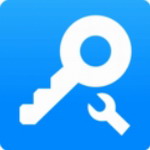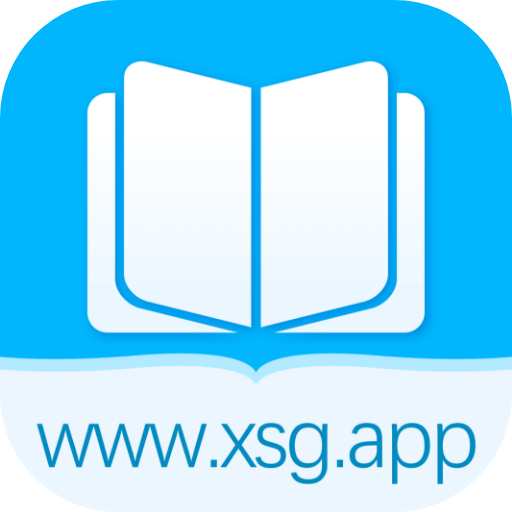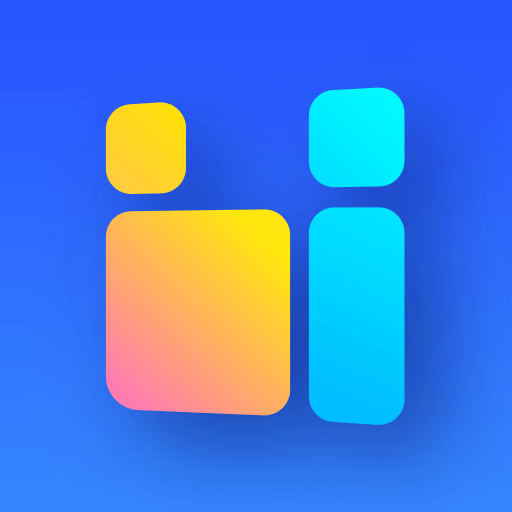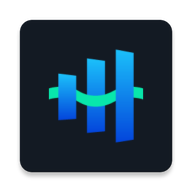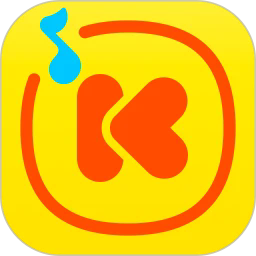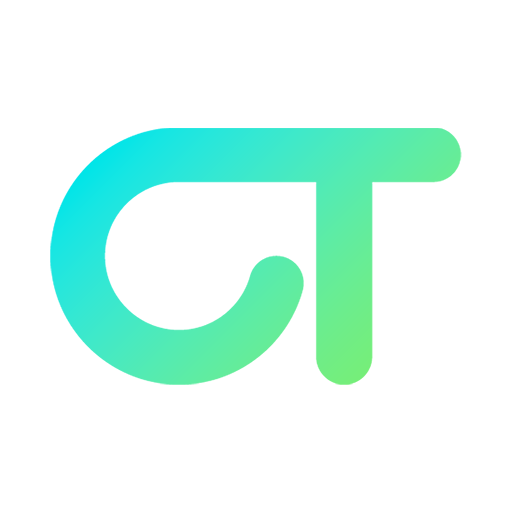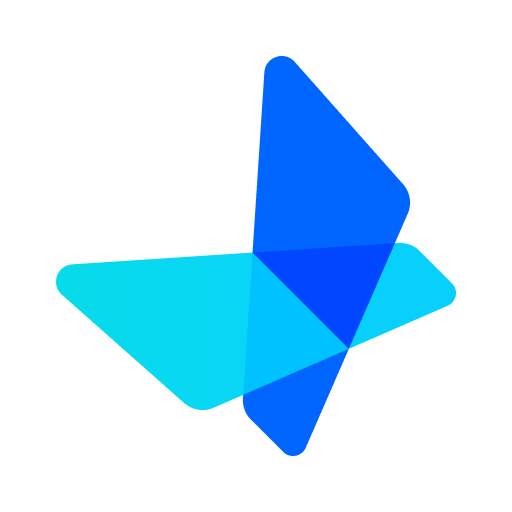
网易uu远程app
- 版本:v4.6.0
- 类别:工具软件
- 大小:22.77MB
- 时间:2025-10-10
软件介绍
网易uu远程app是由网易团队精心打造的多平台远程控制解决方案,无论你身处何地,只要手持安装这款应用的移动设备,就能随时接管办公室的电脑继续未完成的设计稿,或者在家用手机操控书房的电脑畅玩3A大作。这款APP支持4K-144帧的超高画质传输,配合自研的高速直连技术,延迟可以控制在肉眼难以察觉的范围内。网易uu远程app这款应用功能多样,多屏控制让你同时管理三台设备就像操作一个扩展桌面,文件传输速度直接拉满,几个G的设计文件秒传不是梦。安全方面也做得相当到位,全程端到端加密,就像给远程连接装了防盗门,完全不用担心数据泄露。特别是隐私屏功能,远程操作时本地屏幕自动息屏,保护工作内容不被旁人窥视。
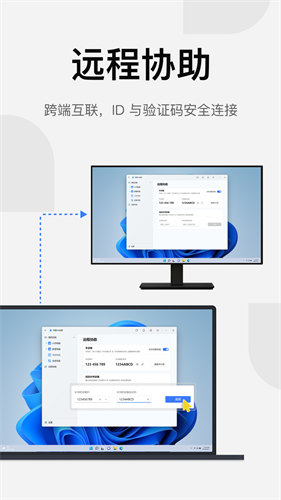
网易uu远程官网版app功能:
1、免费远程桌面
手机远程访问电脑,轻松远程桌面连接,实现手机远程监控电脑,电脑远程监控电脑。
2、免费“手机投屏”功能
将手机投屏到电脑屏幕,电脑远程投屏到电脑,可支持同时投屏多个,企业远程会议好帮手。
3、远程控制手机
手机控制手机,电脑控制手机,帮爸妈远程装APP,远程演示手机操作。
4、控制管理
手机远程操控自己电脑,实时高清屏幕显示,管理电脑不再局限。
5、键鼠模拟
独家键鼠模拟技术,打破输入壁垒,支持鼠标左键、右键、滚轮、缩放等全模拟操作以及虚拟鼠标,并支持键盘所有快捷键/组合键功能。
6、高清画质低延迟
深度图像及网络优化处理技术,自动根据当前网络匹配画质及延迟,不受网络影响享受远程。
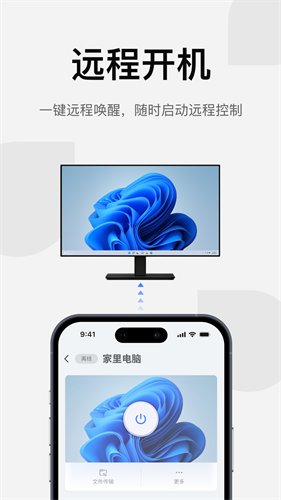
网易uu远程官网版app亮点:
1、基于P2P直连技术实现平均延迟低于50ms,支持4K144帧与500Mbps自定义码率调节,满足电竞级游戏串流需求。
2、独创多屏控制映射系统,可同时连接5台设备并实现跨屏操作,适配多显示器办公与多设备游戏场景。
3、内置HDR显示优化引擎,动态调整亮度与对比度,还原4:4:4真彩模式下98%的色彩精度。
4、支持Windows/macOS/Android/iOS/TV五大平台互通,手机可操控PC游戏,TV端可投屏控制Mac工作站。
5、集成AI智能帧率补偿算法,在30%网络丢包率下仍能保持30FPS流畅画面,突破传统远程控制稳定性瓶颈。
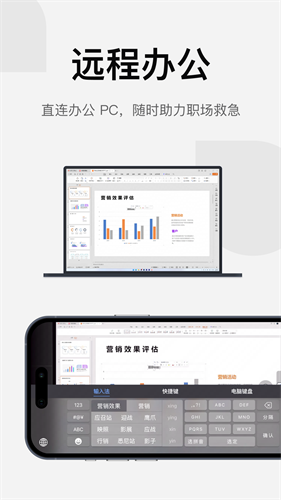
网易uu远程官网版app优势:
1、远程控制,超低延迟
支持手机\平板\Mac\游戏掌机远控电脑PC,凭借技术升级,高速专网直连,实现超低延迟远程体验,如本地操作般流畅,远程玩游戏、远控MuMu模拟器、远程移动办公、远程协助、管理电脑不再受限。
2、高清高帧,还原精彩
拥有领先的图像处理技术,支持4K蓝光144帧,让远程操控也能还原优质画面,给你带来更沉浸的体验。
3、操控自如,支持外设
支持键鼠模拟、多点触控、外接键鼠、手柄,同时深入游戏场景,针对不同游戏提供定制的键鼠操控方案,0配置门槛,一键连接使用。远程操控体验3A大作、端游、手游电脑版\模拟器,网易UU远程都能帮你实现。
4、网易出品,品质保障
依靠网易公司超过27年的技术沉淀,网易UU远程拥有先进的研发技术加持,致力为广大用户提供流畅、稳定、便捷的远控体验。
5、支持全品类游戏畅玩
网易UU远程支持全品类游戏,包括手游电脑版\模拟器、端游、3A大作等类型,如:魔兽世界、永劫无间、大话西游、梦幻西游、蛋仔派对、逆水寒、萤火突击、率土之滨、光·遇、射雕、七日世界、暗黑破坏神:不朽、阴阳师、第五人格、破碎之地、明日方舟、蔚蓝档案、炉石传说、胜利女神(Nikke)、黑神话悟空、崩坏:星穹铁道、原神、绝区零、鸣潮、无限暖暖等热门游戏,还有即将上线的燕云十六声等。
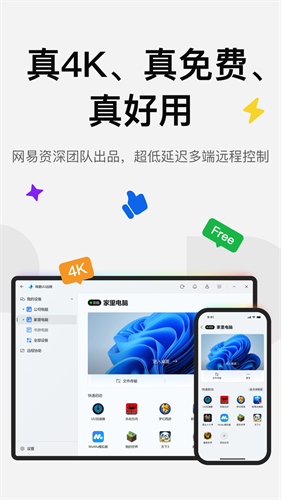
网易uu远程官网版app特色:
1、一键远程开机功能采用WOL技术,通过局域网唤醒家中闲置电脑,节省设备待机能耗。
2、跨平台文件传输支持批量发送与断点续传,单文件上限2TB且保留原始文件属性。
3、虚拟键鼠映射系统提供12种预设布局,支持自定义宏按键实现复杂操作一键触发。
4、多指触控手势支持四指分屏、三指滑动切换设备,提升移动端多任务处理效率。
5、办公快捷键映射功能可自定义Ctrl+C/V等组合键,响应速度达到本地操作级别。

网易uu远程官网版app教程:
1. 操作工具栏
1.1 使用遥控器打开工具栏
点击遥控菜单按键即可展开右侧工具栏,使用遥控器按键选择操作即可。
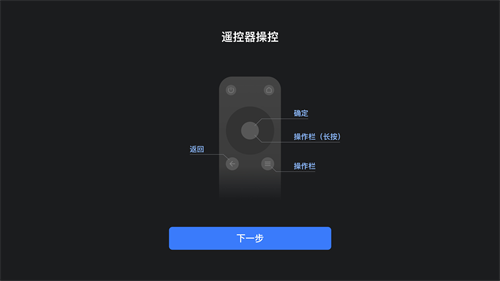
1.2 使用手柄打开工具栏
点击手柄菜单按键即可展开右侧工具栏,使用手柄左摇杆控制移动,使用 A/B 键选择或后退即可。
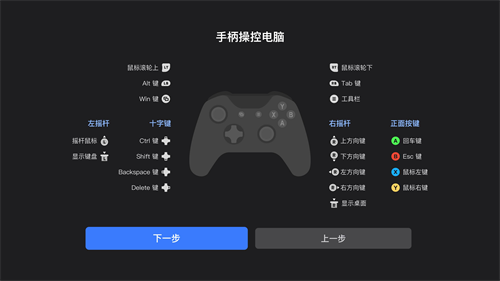
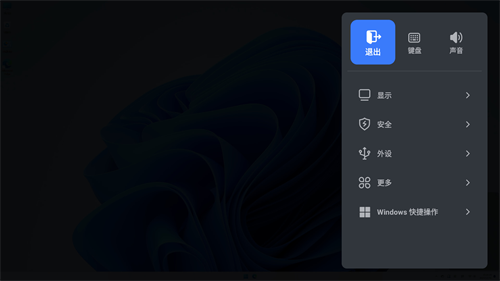
2. 手柄操作
2.1 手柄映射模式一
手柄直连模式,主要用于游玩游戏。若被控制的电脑桌面当前的窗口的内容(如游戏)适配手柄,则可使用手柄适配操控。同手柄接入电脑的使用方式。
2.2 手柄映射模式二
手柄按键映射键鼠模式,主要用于控制电脑桌面,如打开游戏、软件、网页等。以手柄摇杆模拟鼠标移动,按键模拟鼠标或键盘的点击事件。
2.3 切换手柄映射模式
长按手柄“Start”键即可切换,如下图所示。(若无法成功切换模式,请前往“网易UU远程电视端首页 - 右上角 - 反馈”提交反馈,技术人员将跟进该问题。)
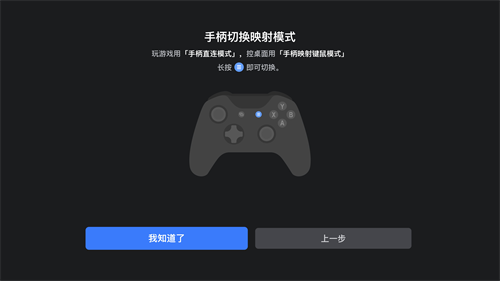
3. 查看手柄与键鼠的映射关系
3.1 通过工具栏查看映射关系
打开【工具栏 - 外设 - 手柄 - 切换手柄映射方案】,在切换方案中即可查看映射关系(暂不支持修改映射关系,自定义映射关系功能优化中,请关注产品更新动态。):
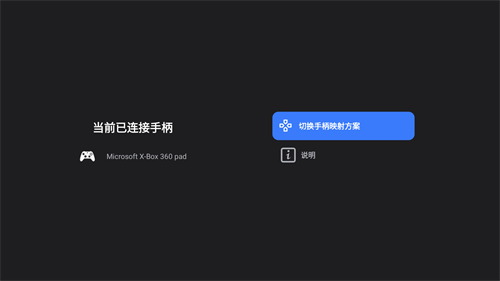
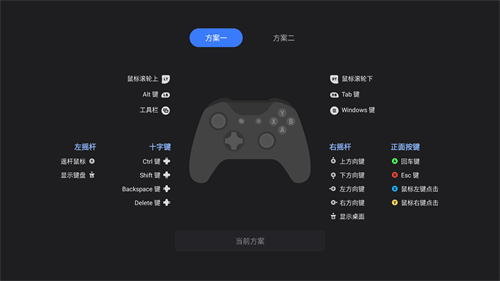
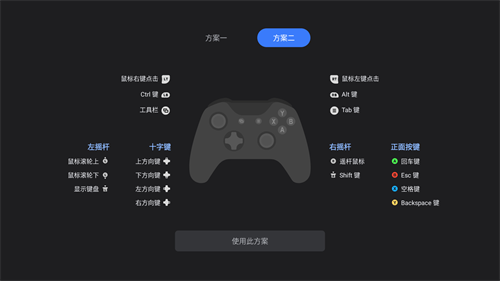
3.2 点击手柄按键直接查看
点击手柄任意按键,控制端右上角会展示该手柄按键对应的电脑操作,如下图:
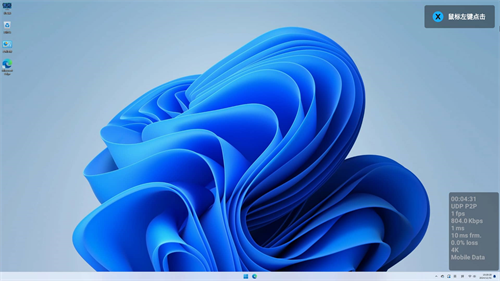
相关下载
软件排行榜
- 最新排行
- 最热排行
- 评分最高
-
音乐软件 大小:177.75 MB
-
影音娱乐 大小:81.75MB
-
报刊杂志 大小:40.27 MB
-
图书阅读 大小:264.43 MB